css align-items属性怎么用?
css align-items属性是用于指定float容器内项目在横轴方向的对齐方式,其语法是“align-items: stretch|center|flex-start|flex-end|baseline;”。

css align-items属性是用于指定float容器内项目在横轴方向的对齐方式:拉伸以填充容器、以横轴为中心、在顶部垂直对齐、在底部垂直对齐、横轴的基线处对齐。【视频教程推荐:CSS教程】
CSS align-items属性
align-items属性是Flexible Box 布局模块的子属性。
作用:定义了如何沿当前行的横轴布置弹性项目的默认(对齐)行为。
注:可以在float容器内的每个子项目中使用align-self属性来覆盖align-items属性的样式。
语法:
align-items: stretch|center|flex-start|flex-end|baseline;
stretch(默认):拉伸以填充容器(仍然尊重最小宽度/最大宽度)。
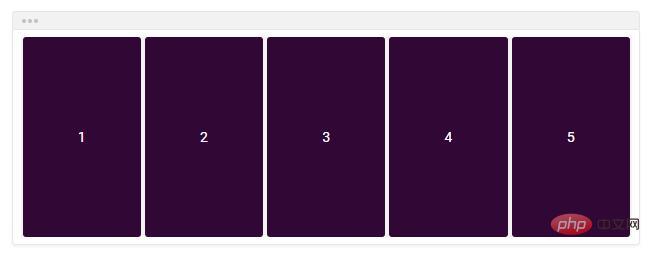
center:项目以横轴为中心;默认情况下,横轴是垂直的,这意味着flexbox项目将垂直居中 。

flex-start:项目在横轴的开始处对齐,即项目将在顶部垂直对齐。
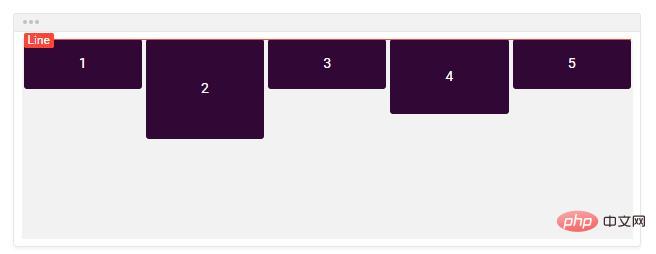
flex-end:项目在横轴末端对齐,即项目将在底部垂直对齐
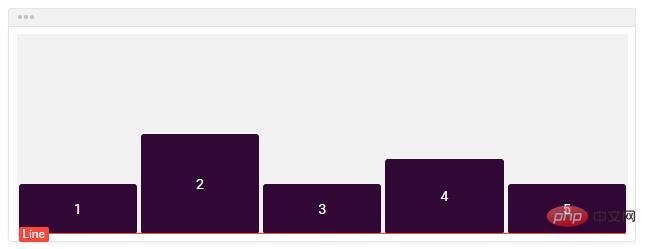
baseline:项目在横轴的基线处对齐,即flexbox项目将自身对齐,以使其文本的基线沿水平线对齐。
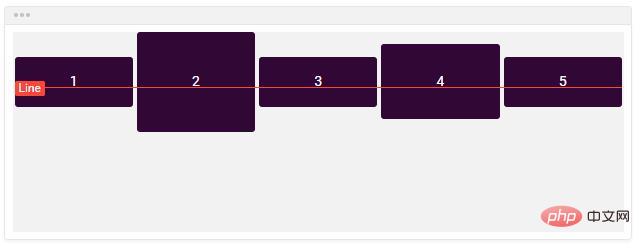
CSS align-items属性的使用示例
<!DOCTYPE html>
<html>
<head>
<meta charset="UTF-8">
<style>
.flex-container {
padding: 0;
margin: 0;
list-style: none;
-ms-box-orient: horizontal;
display: -webkit-box;
display: -moz-box;
display: -ms-flexbox;
display: -moz-flex;
display: -webkit-flex;
display: flex;
float: left;
}
.flex-start {
-webkit-align-items: flex-start;
align-items: flex-start;
}
.flex-end {
-webkit-align-items: flex-end;
align-items: flex-end;
}
.flex-end li {
background: gold;
}
.center {
-webkit-align-items: center;
align-items: center;
}
.center li {
background: deepskyblue;
}
.baseline {
-webkit-align-items: baseline;
align-items: baseline;
}
.baseline li {
background: lightgreen;
}
.stretch {
-webkit-align-items: stretch;
align-items: stretch;
}
.stretch li {
background: hotpink;
}
.flex-item {
background: tomato;
padding: 5px;
width: 50px;
margin: 5px;
line-height: 50px;
color: white;
font-weight: bold;
font-size: 2em;
text-align: center;
}
</style>
</head>
<body>
<div class="box">
<ul class="flex-container flex-start">
<li class="flex-item">1<br>2</li>
<li class="flex-item">3</li>
<li class="flex-item">4<br>5</li>
<li class="flex-item">6</li>
</ul>
<ul class="flex-container flex-end">
<li class="flex-item">1<br>2</li>
<li class="flex-item">3</li>
<li class="flex-item">4<br>5</li>
<li class="flex-item">6</li>
</ul>
<ul class="flex-container center">
<li class="flex-item">1<br>2</li>
<li class="flex-item">3</li>
<li class="flex-item">4<br>5</li>
<li class="flex-item">6</li>
</ul>
<ul class="flex-container baseline">
<li class="flex-item">1<br>2</li>
<li class="flex-item">3</li>
<li class="flex-item">4<br>5</li>
<li class="flex-item">6</li>
</ul>
<ul class="flex-container stretch">
<li class="flex-item">1<br>2</li>
<li class="flex-item">3</li>
<li class="flex-item">4<br>5</li>
<li class="flex-item">6</li>
</ul>
</div>
</body>
</html>效果图:
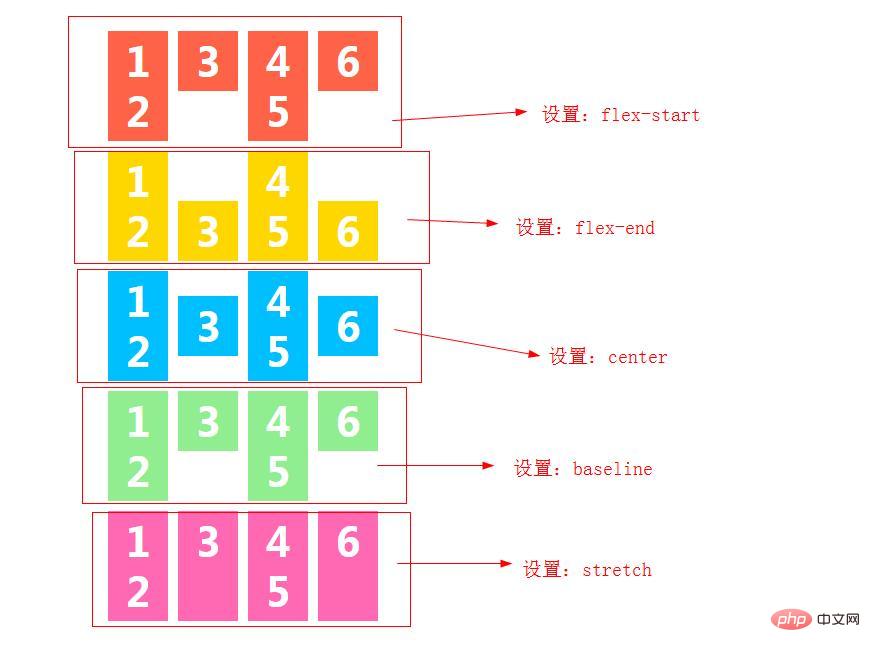
以上就是本篇文章的全部内容,希望能对大家的学习有所帮助。更多精彩内容大家可以关注php中文网相关教程栏目!!!
Atas ialah kandungan terperinci css align-items属性怎么用?. Untuk maklumat lanjut, sila ikut artikel berkaitan lain di laman web China PHP!

Alat AI Hot

Undresser.AI Undress
Apl berkuasa AI untuk mencipta foto bogel yang realistik

AI Clothes Remover
Alat AI dalam talian untuk mengeluarkan pakaian daripada foto.

Undress AI Tool
Gambar buka pakaian secara percuma

Clothoff.io
Penyingkiran pakaian AI

AI Hentai Generator
Menjana ai hentai secara percuma.

Artikel Panas

Alat panas

Notepad++7.3.1
Editor kod yang mudah digunakan dan percuma

SublimeText3 versi Cina
Versi Cina, sangat mudah digunakan

Hantar Studio 13.0.1
Persekitaran pembangunan bersepadu PHP yang berkuasa

Dreamweaver CS6
Alat pembangunan web visual

SublimeText3 versi Mac
Perisian penyuntingan kod peringkat Tuhan (SublimeText3)

Topik panas
 1377
1377
 52
52
 Cara mengubah saiz bootstrap
Apr 07, 2025 pm 03:18 PM
Cara mengubah saiz bootstrap
Apr 07, 2025 pm 03:18 PM
Untuk menyesuaikan saiz unsur-unsur dalam bootstrap, anda boleh menggunakan kelas dimensi, yang termasuk: menyesuaikan lebar: .col-, .w-, .mw-adjust ketinggian: .h-, .min-h-, .max-h-
 Cara memasukkan gambar di bootstrap
Apr 07, 2025 pm 03:30 PM
Cara memasukkan gambar di bootstrap
Apr 07, 2025 pm 03:30 PM
Terdapat beberapa cara untuk memasukkan imej dalam bootstrap: masukkan imej secara langsung, menggunakan tag HTML IMG. Dengan komponen imej bootstrap, anda boleh memberikan imej yang responsif dan lebih banyak gaya. Tetapkan saiz imej, gunakan kelas IMG-cecair untuk membuat imej boleh disesuaikan. Tetapkan sempadan, menggunakan kelas IMG-Sempadan. Tetapkan sudut bulat dan gunakan kelas IMG-bulat. Tetapkan bayangan, gunakan kelas bayangan. Saiz semula dan letakkan imej, menggunakan gaya CSS. Menggunakan imej latar belakang, gunakan harta CSS imej latar belakang.
 Cara menggunakan butang bootstrap
Apr 07, 2025 pm 03:09 PM
Cara menggunakan butang bootstrap
Apr 07, 2025 pm 03:09 PM
Bagaimana cara menggunakan butang bootstrap? Perkenalkan CSS bootstrap untuk membuat elemen butang dan tambahkan kelas butang bootstrap untuk menambah teks butang
 Cara Menyiapkan Kerangka untuk Bootstrap
Apr 07, 2025 pm 03:27 PM
Cara Menyiapkan Kerangka untuk Bootstrap
Apr 07, 2025 pm 03:27 PM
Untuk menubuhkan rangka kerja bootstrap, anda perlu mengikuti langkah -langkah ini: 1. Rujuk fail bootstrap melalui CDN; 2. Muat turun dan tuan rumah fail pada pelayan anda sendiri; 3. Sertakan fail bootstrap di HTML; 4. Menyusun sass/kurang seperti yang diperlukan; 5. Import fail tersuai (pilihan). Setelah persediaan selesai, anda boleh menggunakan sistem grid Bootstrap, komponen, dan gaya untuk membuat laman web dan aplikasi yang responsif.
 Cara Menulis Garis Pecah Di Bootstrap
Apr 07, 2025 pm 03:12 PM
Cara Menulis Garis Pecah Di Bootstrap
Apr 07, 2025 pm 03:12 PM
Terdapat dua cara untuk membuat garis perpecahan bootstrap: menggunakan tag, yang mewujudkan garis perpecahan mendatar. Gunakan harta sempadan CSS untuk membuat garis perpecahan gaya tersuai.
 Peranan HTML, CSS, dan JavaScript: Tanggungjawab Teras
Apr 08, 2025 pm 07:05 PM
Peranan HTML, CSS, dan JavaScript: Tanggungjawab Teras
Apr 08, 2025 pm 07:05 PM
HTML mentakrifkan struktur web, CSS bertanggungjawab untuk gaya dan susun atur, dan JavaScript memberikan interaksi dinamik. Ketiga melaksanakan tugas mereka dalam pembangunan web dan bersama -sama membina laman web yang berwarna -warni.
 Cara melihat tarikh bootstrap
Apr 07, 2025 pm 03:03 PM
Cara melihat tarikh bootstrap
Apr 07, 2025 pm 03:03 PM
Jawapan: Anda boleh menggunakan komponen pemetik tarikh bootstrap untuk melihat tarikh di halaman. Langkah -langkah: Memperkenalkan rangka kerja bootstrap. Buat kotak input pemilih Tarikh dalam HTML. Bootstrap secara automatik akan menambah gaya kepada pemilih. Gunakan JavaScript untuk mendapatkan tarikh yang dipilih.
 Cara menggunakan bootstrap di vue
Apr 07, 2025 pm 11:33 PM
Cara menggunakan bootstrap di vue
Apr 07, 2025 pm 11:33 PM
Menggunakan bootstrap dalam vue.js dibahagikan kepada lima langkah: Pasang bootstrap. Import bootstrap di main.js. Gunakan komponen bootstrap secara langsung dalam templat. Pilihan: Gaya tersuai. Pilihan: Gunakan pemalam.




